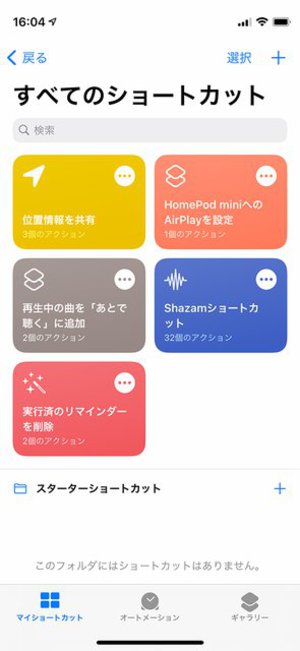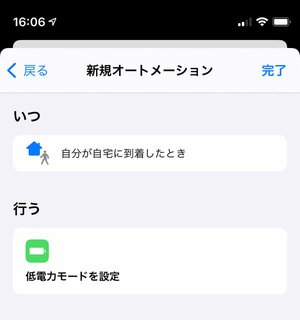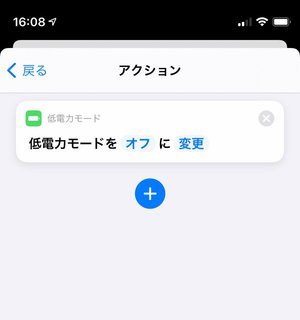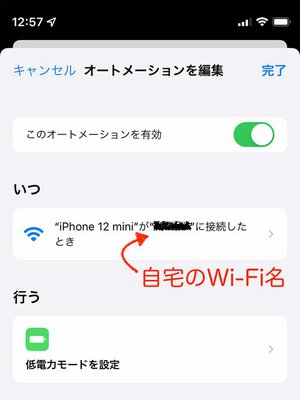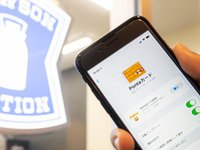iPhone TIPS
「家に着いたら自動で〇〇」、iPhoneの自動化機能にはGPSよりWi-Fi連動!
iPhoneには、複数のアプリや機能、設定にまたがる一連の動作をまとめて自動実行できる「ショートカット」アプリが標準で用意されています。サンプルショートカットもたくさん用意されているのでそこから選んで使うだけでも便利ですし、ユーザー自身で自分のための専用ショートカットを作成することも可能。iPhoneを効率よく使いこなしたいならぜひ活用したいアプリです。
そんなショートカットで特に便利なのは「〇〇なとき、〇〇を実行する」のように、何らかの条件をトリガーにあらかじめ決めておいた動作を自動で実行する「オートメーション」機能。
例えば「帰宅したら〇〇」で設定の切り替えなどを行うオートメーションは、便利さを想像しやすいのではないでしょうか。「外ではバッテリー温存のために低電力モードにすることも多いけど、帰宅してもその解除をうっかり忘れがち」なら、「帰宅したら低電力モードを解除」のオートメーションを用意しておけばよいわけです。
さてその「帰宅したら〇〇」のトリガーとしては、[到着したとき/自宅に]というように自宅の住所情報とGPSを使うのが、ショートカットアプリが標準的に推してくるものになっています。
ですが住所の番地は意外と広い範囲を示しているので、「コンビニに寄ろうと自宅前を通り過ぎたらその時点で帰宅扱いされた」「帰宅したのにオートメーションが作動しないことがある」などのズレは生じがちです。
そこでおすすめしたいのが、住所とGPSではなく、自宅のWi-Fiへの接続をトリガーにする方法。[iPhone名が/自宅のWi-Fiアクセスポイント名に接続したとき/〇〇を実行]というオートメーションです。
これなら住所とGPSによる「おおまかに自宅周辺」とは違い、自宅のドアを開けて中に入った直後など、本当にまさに帰宅!というタイミングでオートメーションが作動してくれます。
それに、例えば「帰宅したら照明をオン」のような家電コントロールって、その家電のコントロールはWi-Fi経由で行われるのが一般的ですよね。その場合、自宅のWi-Fiに接続される前にそれ関係のオートメーションを実行されても不発に終わってしまうわけです。その観点からも「自宅Wi-Fiへの接続=帰宅」という考え方でのオートメーション設定は有効です。
そんなショートカットで特に便利なのは「〇〇なとき、〇〇を実行する」のように、何らかの条件をトリガーにあらかじめ決めておいた動作を自動で実行する「オートメーション」機能。
例えば「帰宅したら〇〇」で設定の切り替えなどを行うオートメーションは、便利さを想像しやすいのではないでしょうか。「外ではバッテリー温存のために低電力モードにすることも多いけど、帰宅してもその解除をうっかり忘れがち」なら、「帰宅したら低電力モードを解除」のオートメーションを用意しておけばよいわけです。
さてその「帰宅したら〇〇」のトリガーとしては、[到着したとき/自宅に]というように自宅の住所情報とGPSを使うのが、ショートカットアプリが標準的に推してくるものになっています。
ですが住所の番地は意外と広い範囲を示しているので、「コンビニに寄ろうと自宅前を通り過ぎたらその時点で帰宅扱いされた」「帰宅したのにオートメーションが作動しないことがある」などのズレは生じがちです。
そこでおすすめしたいのが、住所とGPSではなく、自宅のWi-Fiへの接続をトリガーにする方法。[iPhone名が/自宅のWi-Fiアクセスポイント名に接続したとき/〇〇を実行]というオートメーションです。
これなら住所とGPSによる「おおまかに自宅周辺」とは違い、自宅のドアを開けて中に入った直後など、本当にまさに帰宅!というタイミングでオートメーションが作動してくれます。
それに、例えば「帰宅したら照明をオン」のような家電コントロールって、その家電のコントロールはWi-Fi経由で行われるのが一般的ですよね。その場合、自宅のWi-Fiに接続される前にそれ関係のオートメーションを実行されても不発に終わってしまうわけです。その観点からも「自宅Wi-Fiへの接続=帰宅」という考え方でのオートメーション設定は有効です。